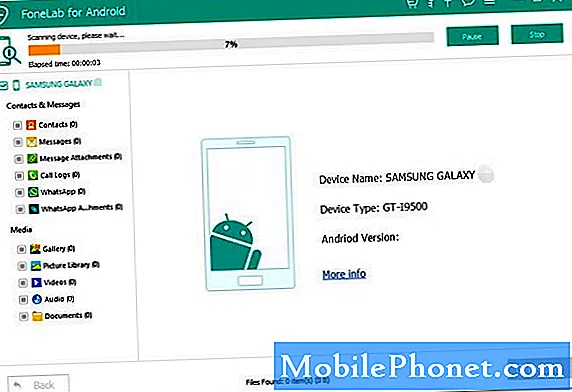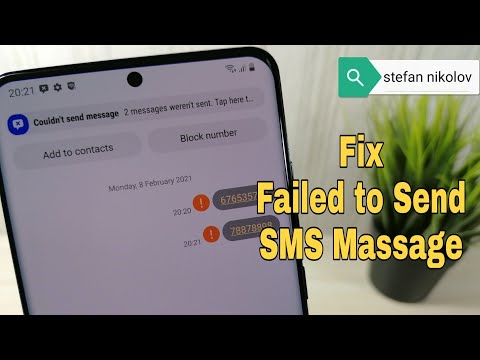
Saturs
- 1. problēma: Galaxy S8 ziņojumapmaiņas lietotne turpina rādīt uznirstošo logu “Pašlaik nevar nosūtīt ziņojumu”, ja nav signāla uztveršanas
- 2. problēma: Galaxy S8 ik pēc pāris nedēļām nesūtīs īsziņu stundu
Šodienas problēmu novēršanas rakstā ir runāts par diviem ziņojumapmaiņas jautājumiem, kas ir pievērsuši mūsu uzmanību. Mēs zinām, ka tur ir daudz ziņojumapmaiņas problēmu, kuras mums vēl ir jārisina, tāpēc apsveriet šajā ziņojumā iekļautos jautājumus par mūsu lielākajiem centieniem atrisināt ziņojumapmaiņas problēmas S8.
1. problēma: Galaxy S8 ziņojumapmaiņas lietotne turpina rādīt uznirstošo logu “Pašlaik nevar nosūtīt ziņojumu”, ja nav signāla uztveršanas
Tā ir diezgan specifiska problēma. Kad man nav signāla un es nosūtu ziņojumu savā S8 noklusējuma ziņojumapmaiņas lietotnē, tiek parādīts paziņojums “Pašlaik nevar nosūtīt jūsu ziņojumu. Tas tiks nosūtīts, kad pakalpojums būs pieejams. ” sistēmas ziņa iestrēgst manā ekrānā. Tas nav paziņojums, tas ir tikai pelēks lodziņš mana ekrāna apakšdaļā. Es nevaru ar to mijiedarboties un zem tā neko nevaru noklikšķināt. Ja tas palīdz, šķiet, ka tas ik pēc dažām sekundēm kļūst nedaudz vieglāks, it kā tas izgaist, pirms tas atkal tiek uzvilkts. Tāpat tikko parādījās jauns paziņojums, kurā teikts: “Ziņojumu dienests sūta lielu skaitu īsziņu. Vai atļaut šai lietotnei turpināt sūtīt ziņojumus? ”. Kad es nospiedu “Noliegt”, pelēkā kaste paliek dažas minūtes, pirms pazūd. Tas man ir noticis dažas reizes, un to visu esmu novērsis, restartējot tālruni, ja tas ir cits veids, kā novērst šo problēmu, nevis gaidīt vairākas minūtes vai restartēt tālruni, tas patiešām būtu noderīgi. Paldies. - Endrjū
Risinājums: Sveiks, Endrjū. Viedtālruņi turpinātu mēģināt sūtīt īsziņas un multiziņas pat tad, ja pēc sūtīšanas pogas nospiešanas minūtes nav pakalpojumu. Tas ir normāls programmatūras dizains, jo sistēma regulāri slaucīs radioviļņus, cerot kaut kā atjaunot saikni ar tīklu. Tātad, tas ir iemesls, kāpēc uznirstošais logs “Pašlaik nevar nosūtīt ziņojumu ...” tiek parādīts, pirms beidzot izzūd. Mēs nedomājam, ka tā ir kļūda, taču, ja šāds uznirstošais ziņojums katru reizi kavējas ilgāk par 2 minūtēm, varat to uzskatīt par vienu. Ziņu pakalpojums sūta lielu skaitu īsziņu. Vai atļaut šai lietotnei turpināt sūtīt ziņojumus? ” ekrāns parasti tiek parādīts, ja ziņojumapmaiņas lietotnei ir problēmas nosūtīt vairākus ziņojumus vienlaikus. Tas parasti notiek, ja rodas tīkla pārslodze vai jūsu gadījumā tālrunis vispār nav savienots ar tīklu. Tas var notikt arī tad, ja ir daudz rindā esošu ziņojumu, kas gaida nosūtīšanu. Risinājumi šajās situācijās atšķiras, un nav zināms “labojums”. Mēs iesakām izmēģināt kādu no šiem ieteikumiem un noskaidrot, kurš no tiem ir piemērots jums.
Ieslēdziet un izslēdziet lidmašīnas režīmu
Daži Android lietotāji iepriekš varēja novērst šo problēmu, vienkārši bloķējot visas tālruņa tīkla funkcijas, izmantojot lidmašīnas režīmu. Ja nevarat atvērt ekrānu “Pašlaik nevar nosūtīt ziņojumu ...”, vienkārši ekrāna augšdaļā nolaidiet statusa joslu, atrodiet Lidmašīnas režīms un pieskarieties tai. Pēc tam pagaidiet dažus mirkļus, pirms atkal izslēdzat lidmašīnas režīmu. Ja tas nepalīdzēs, pārejiet pie nākamā risinājuma varianta.
Notīrīt kešatmiņu un datus
Rīcība ar ierīces sistēmas kešatmiņu ir nākamais solis problēmu novēršanas kāpnēs. Tas tāpēc, ka reizēm bojāta sistēmas kešatmiņa var izraisīt visdažādākās problēmas. Tas jo īpaši attiecas uz atjauninājuma instalēšanu vai pēc lietotnes instalēšanas. Lai pārbaudītu, vai jums ir sistēmas kešatmiņas problēma, lūdzu, veiciet tālāk norādītās darbības, lai notīrītu kešatmiņas nodalījumu:
- Izslēdziet Samsung Galaxy S8.
- Nospiediet un turiet taustiņus Sākums un Skaļuma palielināšana, pēc tam nospiediet un turiet barošanas taustiņu.
- Kad ekrānā tiek parādīts Samsung Galaxy S8, atlaidiet ieslēgšanas / izslēgšanas taustiņu, bet turpiniet turēt sākuma un skaļuma palielināšanas taustiņus.
- Kad tiek parādīts Android logotips, jūs varat atlaist abus taustiņus un atstāt tālruni apmēram 30 līdz 60 sekundes.
- Izmantojot skaļuma samazināšanas taustiņu, pārvietojieties pa opcijām un iezīmējiet opciju ‘noslaucīt kešatmiņas nodalījumu’.
- Kad tas ir izcelts, varat to nospiest ieslēgšanas / izslēgšanas taustiņu.
- Tagad iezīmējiet opciju ‘Jā’, izmantojot skaļuma samazināšanas taustiņu, un nospiediet barošanas pogu, lai to atlasītu.
- Pagaidiet, līdz tālrunis ir pabeidzis galveno atiestatīšanu. Kad esat pabeidzis, iezīmējiet ‘Reboot system now’ un nospiediet barošanas taustiņu.
- Tagad tālrunis tiks restartēts ilgāk nekā parasti.
Atcerieties, ka kešatmiņas nodalījuma notīrīšana ir tikai ar kešatmiņu saistītu problēmu novēršana. Ja nekas nemainās vai problēma joprojām pastāv, pārejiet uz pārējām tālāk norādītajām problēmu novēršanas darbībām.
Atiestatīt tīkla iestatījumus
Viena no potenciāli labajām lietām, ko varat darīt šajā gadījumā, ir tīkla iestatījumu atiestatīšana. Pastāv iespēja, ka problēmu izraisa tīkla kļūda. Dažreiz kļūdas var attīstīties pēc dažu iestatījumu maiņas, tāpēc vēlaties pārliecināties, ka tiek ņemti vērā operētājsistēmas iestatījumu tīkla aspekti. Lai atiestatītu S8 tīkla iestatījumus:
- Atveriet lietotni Iestatījumi.
- Pieskarieties vienumam Vispārējā pārvaldība.
- Pieskarieties vienumam Atiestatīt.
- Pieskarieties vienumam Atiestatīt tīkla iestatījumus.
- Pieskarieties pogai ATIESTATĪT IESTATĪJUMUS.
Instalējiet lietotņu un Android atjauninājumus
Dažas kļūdas var novērst tikai, instalējot ielāpus problemātiskajā lietotnē vai operētājsistēmā. Tā kā šajā gadījumā mēs nevaram pilnībā novērst iespēju, ka lietotne vai Android kļūda rada problēmu, pats par sevi saprotams, ka atjauninājuma instalēšana ir obligāta.
Pēc noklusējuma jūsu Galaxy S8 ir iestatīts automātiski instalēt lietotņu atjauninājumus, izmantojot lietotni Play veikals. Ja iepriekš mainījāt šo noklusējuma darbību, noteikti skatiet Play veikala lietotnes iestatījumus un iestatiet to atpakaļ, lai automātiski lejupielādētu un instalētu atjauninājumus. Ja nevēlaties, mēģiniet noskaidrot, vai jūsu lietotnēm ir gaidāmi atjauninājumi, un attiecīgi instalējiet tos.
Programmatūras atjauninājumus varat pārbaudīt sadaļā Iestatījumi> Programmatūras atjaunināšana.
Izmantojiet citu ziņojumapmaiņas lietotni
Ja iepriekš minētie ieteikumi nepalīdzēs, iespējams, tas ir tāpēc, ka problēma ir raksturīga pašai ziņojumapmaiņas lietotnei. Lai pārbaudītu, vai tas tā ir, mēģiniet izmantot citu ziņojumapmaiņas lietotni. Ir daudz bezmaksas ziņojumapmaiņas lietotņu, kuras varat izmantot Play veikalā esošās ziņojumapmaiņas lietotnes vietā.
Rūpnīcas režīma iestatīšana
Piesardzības nolūkos mēs vēlamies, lai jūs noslaucītu S8 un atgrieztu visus programmatūras iestatījumus pēc noklusējuma, ja visi iepriekš minētie risinājumi nepalīdzēs. Pirms to izdarīt, noteikti izveidojiet failu dublējumu, lai nezaudētu neaizstājamus datus.
Lai S8 rūpnīcā atiestatītu:
- Izslēdziet Samsung Galaxy S8.
- Nospiediet un turiet taustiņus Sākums un Skaļuma palielināšana, pēc tam nospiediet un turiet barošanas taustiņu.
- Kad Samsung Galaxy S8 parādās ekrānā, atlaidiet barošanas taustiņu, bet turpiniet turēt taustiņus Sākums un Skaļuma palielināšana.
- Kad tiek parādīts Android logotips, jūs varat atlaist abus taustiņus un atstāt tālruni apmēram 30 līdz 60 sekundes.
- Izmantojot skaļuma samazināšanas taustiņu, pārvietojieties pa opcijām un iezīmējiet “wipe data / factory reset”.
- Kad tas ir izcelts, varat to nospiest ieslēgšanas / izslēgšanas taustiņu.
- Tagad iezīmējiet opciju “Jā - dzēst visus lietotāja datus”, izmantojot skaļuma samazināšanas taustiņu, un nospiediet barošanas pogu, lai to atlasītu.
- Pagaidiet, līdz tālrunis ir pabeidzis galveno atiestatīšanu. Kad esat pabeidzis, iezīmējiet ‘Reboot system now’ un nospiediet barošanas taustiņu.
- Tagad tālrunis tiks restartēts ilgāk nekā parasti.
2. problēma: Galaxy S8 ik pēc pāris nedēļām nesūtīs īsziņu stundu
Sveiki. Man ir atbloķēts Samsung Galaxy S8. Kā pakalpojumu sniedzēju es izmantoju Total Wireless. Ik pēc pāris nedēļām mans tālrunis vairs nespēj nosūtīt vai saņemt īsziņas uz laiku no stundas līdz dienai. Es varu piekļūt internetam, saņemt e-pastus un visu citu, kas izmanto datus (man nav izveidots savienojums ar wifi), tāpēc es nedomāju, ka tas ir saistīts ar datiem. Esmu izmēģinājis vairākas lietas, kuras esmu lasījis citās vietnēs - notīrījis kešatmiņu, izslēdzot un atkal ieslēdzot tālruni, bet šķiet, ka nekas nenotiek. Tas tikai nejauši atsāk darboties. Kad tā pirmo reizi sākās, es domāju, ka tā ir problēma ar Total Wireless, bet es saņēmu jaunu SIM karti, ko viņi ieteica, un problēma joprojām notiek. Jebkura palīdzība, ko jūs varat sniegt, būtu lieliska. - Dženifera
Risinājums: Sveika Dženifera. Šīs problēmas novēršanas sarežģītā daļa NAV risinājuma veikšana, bet gan atrašana, kas to vispirms izraisa. Ja problēma rodas tikai reizi pāris nedēļās, mēs sakām, ka jums būs ļoti grūti atrast modeli.
Iespējamie šīs problēmas cēloņi var būt šādi:
- programmatūras kļūme
- ziņojumapmaiņas lietotnes kļūda
- ļaunprātīgu programmatūru
- slikti kodēta lietotne / trešās puses lietotnes problēma
- tīkla kļūme vai pārtraukums
Lai segtu iespēju, ka tā varētu būt ziņojumapmaiņas lietotnes problēma, varat mēģināt atiestatīt ziņojumapmaiņas lietotni pēc noklusējuma. Dažās ziņojumapmaiņas lietotnēs var būt īpaši iestatījumi, kurus lietotājs var iestatīt regulāri sūtīt īsziņas vai vispār pārtraukt ziņojumu saņemšanu. Mēs vēlētos domāt, ka jūs izmantojat akciju Samsung ziņojumapmaiņas lietotni (tāpēc nav īpaša iestatījuma, kuru varat mainīt, lai ļautu tam pārtraukt sūtīt un saņemt SMS un MMS noteiktā laikā), tomēr mēs iesakām to atiestatīt. atpakaļ pie noklusējuma. Lai to izdarītu, veiciet tālāk norādītās darbības. Paturiet prātā, ka šī procedūra izdzēsīs jūsu ziņojumus. Ja vēlaties tos paturēt, pārliecinieties, vai vispirms tos dublējat, izmantojot Samsung Smart Switch.
Kad esat gatavs, veiciet tālāk norādītās darbības, lai atjaunotu ziņojumapmaiņas lietotnes noklusējumus.
- Atveriet lietotni Iestatījumi.
- Pieskarieties vienumam Lietotnes.
- Augšējā labajā stūrī pieskarieties vienumam Vairāk iestatījumu (trīs punktu ikona).
- Pieskarieties vienumam Rādīt sistēmas lietotnes.
- Atrodiet lietotni, ar kuru rodas problēma, un pieskarieties tai.
- Pieskarieties vienumam Krātuve.
- Pieskarieties pogai Notīrīt datus.
- Restartējiet S8.
- Pārbaudiet, vai problēma joprojām pastāv.
Ja problēma turpinās pēc ziņojumapmaiņas lietotnes datu notīrīšanas, problēmas cēlonis ir kaut kas programmatūrā vai tīklā. Mēs nezinām, kā jūsu mobilo sakaru operators palīdzēja jums novērst šo problēmu, taču viņi patiesībā ir labākie cilvēki, kas var izolēt problēmas jums. Kā lietotājs jūs varat veikt tikai programmatūras pamata problēmu novēršanu, tāpēc neko daudz nevarat darīt. Viņiem vajadzētu palīdzēt jums saīsināt iespējamo cēloni. Šādu problēmu nevar novērst ar vienu problēmu novēršanas sesiju. Ar viņu palīdzību esat novērsis pārējos iespējamos cēloņus, lai uzzinātu, kur atrodas problēma. Lieki piebilst, ka tādas trešo pušu atbalsta komandas kā mēs šajā situācijā var nepalīdzēt.